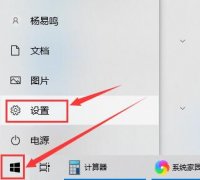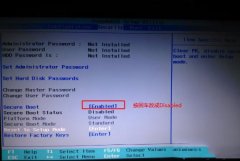外设问题时常令许多用户头痛不已,尤其在工作和娱乐中,它们的正常运作至关重要。当你发现外设无法正常工作时,可能会产生不必要的压力。下面就来探讨一下常见的外设问题及其排查技巧,帮助你更快地解决问题。

外设,如键盘、鼠标、打印机和耳机等,通常为计算机提供额外功能。它们有时会碰到各种兼容性问题、驱动程序错误或硬件损坏。了解这些潜在问题,是快速解决故障的第一步。
对USB设备的排查尤为重要。USB接口常因为插拔不当、接触不良或电源不足而无法正常工作。检查USB端口的状态,确保没有灰尘或异物。尝试将外设插入不同的USB端口,若仍然无效,可以通过设备管理器查看该外设的驱动状态。如果显示存在问题,更新或重装驱动程序常常能解决问题。
对于无线外设,信号干扰也是一个常见隐患。无论是无线鼠标、键盘还是耳机,确保它们的电池是充足的,且与接收器之间的距离尽可能近。避免在使用时附近有其他电子设备,如无线路由器、微波炉等,这些设备会对信号产生干扰。一些外设还需特定的配对步骤,确保按照说明书进行操作。
打印机的问题尤为复杂。常见的故障包括联机状态不正确、驱动程序不足及网络连接问题。若打印机未能识别,首先检查打印机和计算机之间的连接是否正确。如果是网络打印机,确认Wi-Fi网络的连接状态。很多打印机自带的故障排查功能可以帮助用户快速定位问题。
耳机常出现的故障主要分为音质问题和连接不稳定。在测试耳机时,建议换一个设备进行连接,排查故障是出在耳机还是设备本身。许多现代设备支持多种音频输出格式,确保设备设置正确,避免由于格式不兼容导致的音质问题。
全面而深入的故障排查能有效节省时间和精力。对问题的快速定位能力尤其重要,只有理解了外设的工作原理和其与计算机的交互关系,才能高效解决所面临的各种问题。
常见问题解答(FAQ)
1. 外设无法被识别,怎么办?
尝试更换不同的USB端口或重启计算机。检查设备管理器中该外设的驱动状态,必要时更新驱动程序。
2. 无线鼠标时常失联,如何解决?
确保鼠标电池充足,避免信号干扰。可尝试将鼠标贴近接收器或重新配对设备。
3. 打印机总是打印失败,如何排查?
检查打印机的连接状态、纸张和墨水是否正常,确保在计算机上选择了正确的打印机。
4. 耳机音质差,有解决办法吗?
尝试更换连接的设备,确保音频设置正确。如果使用了无线耳机,务必确认蓝牙连接稳定。
5. 外设经常掉线,是什么原因?
信号干扰是常见原因,也可能是驱动程序过时。建议重新安装驱动并进行频率优化。
掌握这些排查技巧,将有效提高外设的使用体验,避免不必要的困扰。